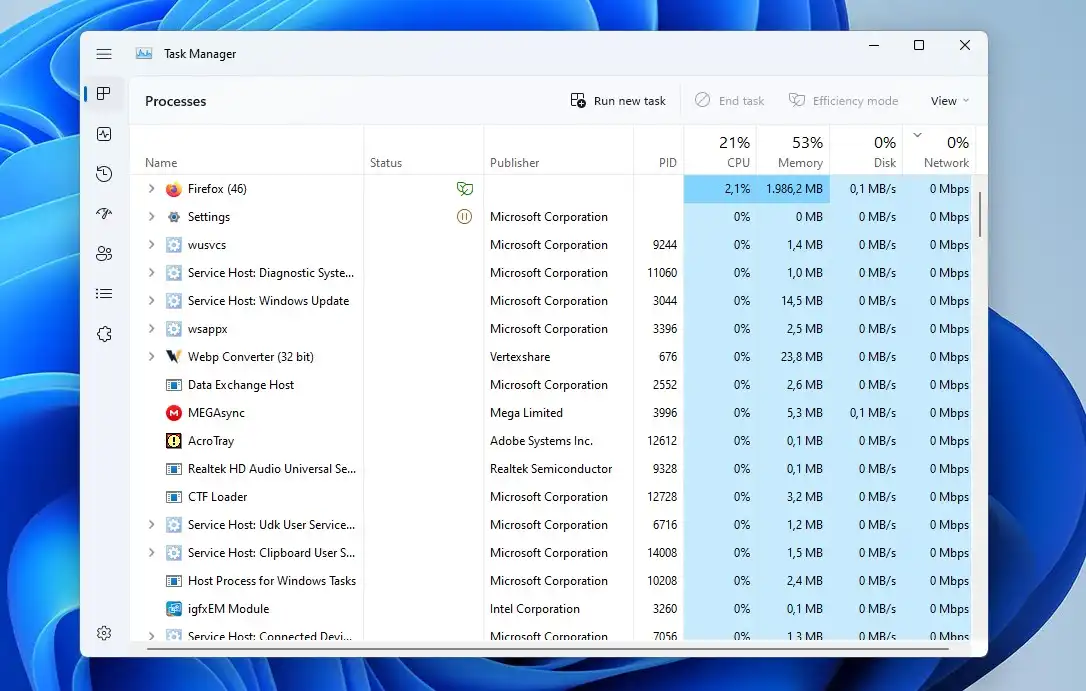
Task Manager, adalah tool dasar dari sistem operasi Windows. Dengan mengakses task manager, pengguna dapat memeriksa apakah PC mereka berjalan sebagaimana mestinya, seperti apa kinerja CPU dan GPU, apa saja program yang terbuka secara otomatis saat kamu menghidupkan PC dan jika ada aplikasi yang tidak berfungsi sebagaimana mestinya.
Table of Contents
Pada awal peluncuran Windows 11, Microsoft menghilangkan menu Task Manager pada klik kanan di taskbar. Itu adalah cara yang disukai dan dianggap cukup cepat untuk membuka Task Manager. Meskipun, sekarang kamu bisa mengembalikan kembali menu Task Manager ke taskbar, lebih cepat dari pembaruan versi resmi Microsoft. Kali ini kami akan membahas cara cepat membuka Task Manager di Windows 11 yang bisa kamu coba sehingga kamu tidak perlu repot untuk mengembalikan task manager ke taskbar sekarang.
Bagaimana cara cepat membuka Task Manager di Windows 11 ?
Berikut adalah beberapa tips tentang cara membuka Task Manager dengan cepat di Windows 11.
Pintasan Keyboard (Ctrl + Shift + Esc)
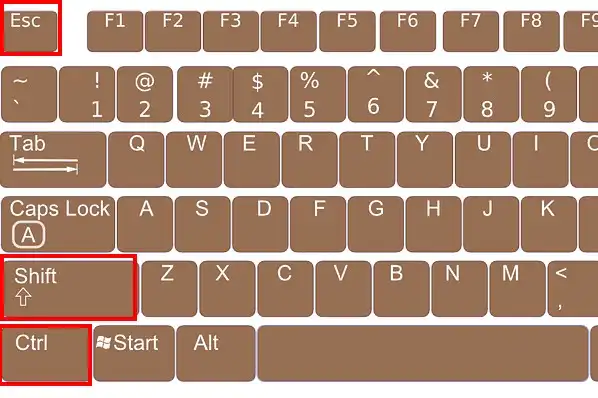
Saya juga biasanya menggunakan cara ini di Windows 11 , tekan Ctrl + Shift + Esc untuk memunculkan Task Manager dengan satu penekanan tombol. Ketiga pintasan keyboard ini tidak hanya mudah dan nyaman, tetapi juga terletak di sisi kiri keyboard dan dapat dioperasikan dengan satu tangan.
Klik kanan icon Start
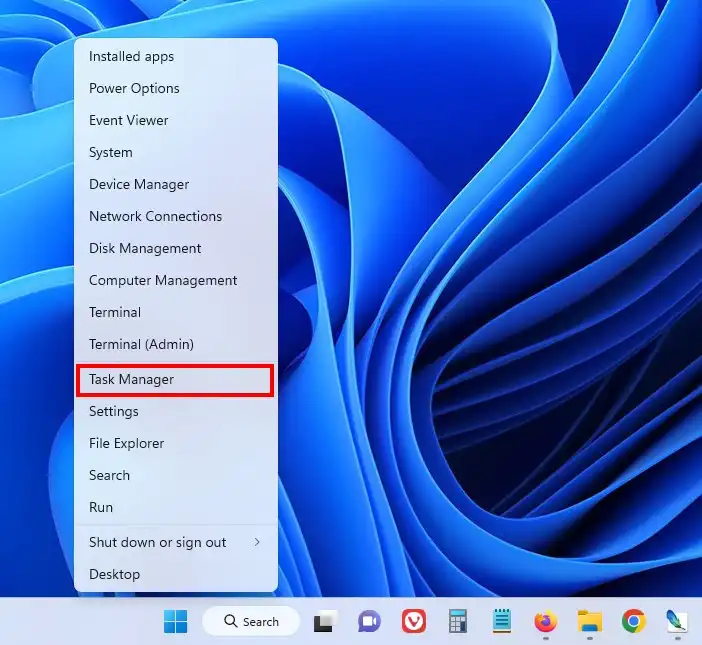
Saat postingan ini dibuat, mengklik kanan pada taskbar untuk membuka Task Manager masih belum diaktifkan, Windows 11 masih mempertahankan fungsi mengklik kanan icon Start. Seperti di Windows 10, saat kita klik kanan pada icon Start, maka akan muncul banyak menu pilihan, salah satunya Task Manager.
Windows Run Command
Jika kamu adalah pengguna teknis dan lebih sering memanfaatkan Run Command, kamu bisa coba cara berikut.
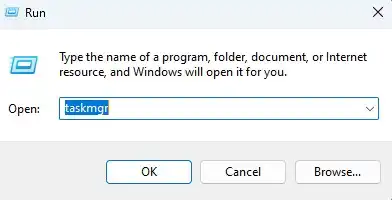
Tekan Win + R atau cari Run di menu Start. Ketik taskmgr di jendela Run dan tekan Enter.
Halaman Ctrl+Alt+Del
Ini adalah cara lain membuka tool melalui pintasan keyboard, namun task manager tidak akan langsung terbuka. Kamu harus melakukan aksi di layar berikutnya.
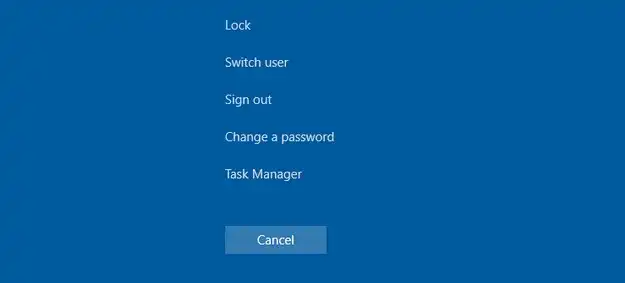
Kamu bisa menggunakan kombinasi tombol Ctrl + Alt + Del di keyboard, kemudian akan muncul layar yang menampilkan beberapa opsi, salah satunya Task Manager. Pilih pada daftar menu Task Manager untuk membukanya.
Pencarian menu Start
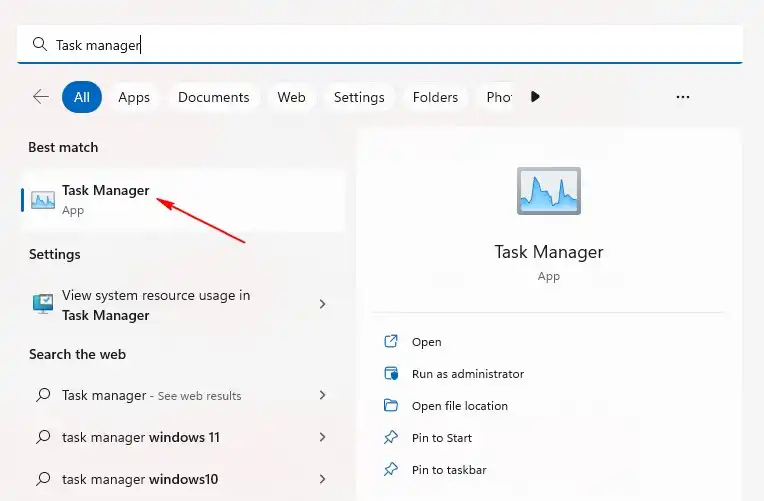
Tekan tombol Windows pada keyboard untuk membuka menu Start. Di sini, ketik Task Manager, lalu klik dengan mouse pada menu Task manager yang muncul.
Kesimpulan
Windows Task Manager adalah tool yang sangat berguna dan mungkin kamu akan sering membukanya ketika kamu merasa pc atau laptopmu berjalan tidak semestinya. Manakah cara yang kamu sukai untuk membuka Task Manager, silahkan berbagi di kolom komentar.






